Файл подкачки – довольно популярная тема на многих ресурсах со времен Windows XP. И пусть многие скажут, что это уже не актуально, и оперативной памяти уже и так у всех в достатке, однако все равно люди ищут и читают материалы на эту тему ради любопытства или же действительно из-за случившихся затруднений. Не все мы заядлые геймеры с планками по 16 или 32 Гб «оперативки», и кому-то просто захочется больше узнать скромные возможности своего компьютера или ноутбука, максимально эффективно используя виртуальную память. Можно долго и нудно объяснять, что такое файл подкачки и как он устроен, расписывая все до мелочей, но, как и в предыдущих статьях, «лить воду» лишний раз не будем.
Обо всем по порядку.
Общая информация о файле подкачки Windows
В общих чертах, с десяток лет назад, а то и больше, компьютеры с 256 и 512 МБ ОЗУ (RAM) считались вполне себе нормальной рабочей станцией. Такого объема оперативной памяти с головой хватало для большинства повседневных задач, а для более ресурсоемких приложений как раз и были придуманы файлы pagefile.sys и позднее swapfile.sys. Они компенсируют нехватку RAM на ПК необходимым объемом непосредственно с жесткого диска. Все, что не может уместиться в рамках ОЗУ – находится там, в файле подкачки или, по другому, в виртуальной памяти. Основная подкачка – с файла pagefile.sys, ну а файл swapfile.sys – нечто вроде гибернации отдельных программ, в котором содержатся некоторые их настройки, параметры и прочее.
Последний появился сравнительно недавно – в Windows 8, и был необходим для корректной работы появившихся Metro-приложений, ну а в Windows 10 он естественно тоже есть (подробнее про swapfile.sys на сайте Microsoft). Оба этих файла являются скрытыми самой системой, имеют похожую структуру и принцип работы. Поскольку файл виртуальной памяти хранится на жестком диске, а не в RAM, его размер можно изменить. Более того, поскольку этот файл находится на “винчестере”, при большом желании его содержимое можно даже дефрагментировать такими утилитами как Page Defrag, Defraggler и тому подобными. Польза будет, правда, совсем небольшая, как и от обычной дефрагментации жесткого диска.
По умолчанию подкачка виртуальной памяти будет включена, а из параметров будет стоять «Размер по выбору системы», ну а место хранения файла подкачки в Windows 10 – на системном диске (обычно на C). Так же можно добраться до этого окна и другим, более быстрым способом: комбинация клавиш «Win+R» на клавиатуре, и затем команда sysdm.cpl в окне «Выполнить».
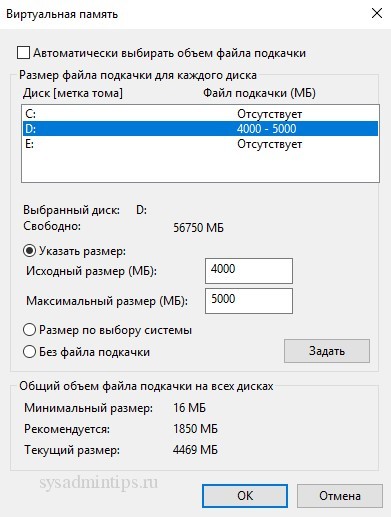
Это окно как раз и пригодится для всех дальнейших манипуляций.
Настройка оптимального размера файла подкачки в Windows 10
Как видно из скриншота выше – все параметры подкачки сильно изменены. По поводу конкретного размера индивидуально – тут уж никто точного совета не даст, ибо мнений много. Если поступать, как в случае с более старыми операционными системами, то раньше многие советовали выставлять исходное значение в полтора объема оперативной памяти, а максимальное – в два раза больше. Бытует мнение, что размеры должны быть напротив, одинаковыми, во избежание лишней фрагментации. Если речь идет об обычных HDD дисках, то это вполне даже разумно.
Ну а что по этому поводу говорят эксперты из Microsoft? Сами разработчики советуют брать исходный размер, равный максимальной нагрузке на оперативную память, а максимальный – вдвое больше. Пиковую нагрузку на ОЗУ, как не трудно догадаться, можно посмотреть в Диспетчере задач, на вкладке «Производительность», когда запущенно все, что только может пригодиться. Но правильней будет собрать статистику утилизации ОЗУ за какой-то продолжительный период, например день или неделю, в программе perfmon. Собираем данные, смотрим значения счетчиков и определяемся с выбором.
То есть тут вопрос в том, что готовы ли вы ради экономии нескольких гигабайтов на диске (или даже пусть десятка Гб), пожертвовать стабильностью работы системы и приложений? Думаем, ответ очевиден.
Конечно же, здесь найдутся владельцы и 16 Гб «оперативки», и 32 Гб. Тогда вкупе с твердотельным SSD-диском работа Windows 10 будет быстрой и стабильной как никогда, и особого смысла где-то организовывать работу виртуальной памяти будет не так и много. Особенно если задействовано ОЗУ в 32 Гб, тогда проблема будет лишь только в запуске старых приложений для Windows, коих остается все меньше и меньше. Поэтому тема виртуальной памяти все больше и больше теряет свою актуальность на фоне тотального увеличения RAM.
Это все, что хотелось бы поведать о виртуальной памяти и эффективности ее использования.








